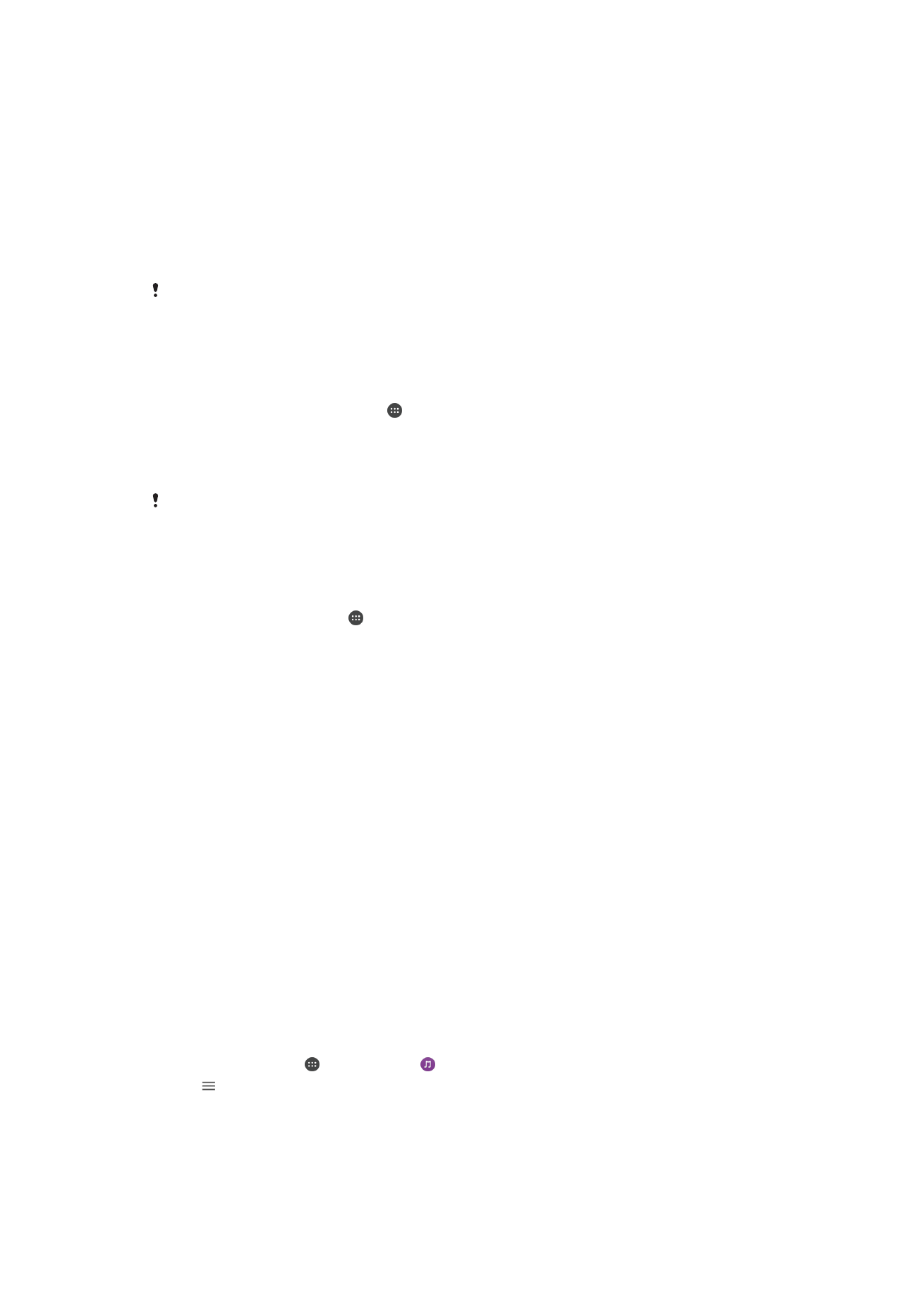
การแชร์เนื้อหากับอุปกรณ์เครือข่ายในพื้นที่เครื่องอื่นๆ
คุณสามารถดูหรือเล่นเนื้อหาสื่อที่บันทึกไว้ในอุปกรณ์ของคุณหรืออุปกรณ์อื่นๆ ได้ เช่น ทีวีหรือคอมพิวเตอร์ อุปกรณ์
เหล่านี้ต้องอยู่ในเครือข่ายไร้สายเดียวกันและอาจใช้ทีวีหรือลําโพงของ Sony ก็ได้ คุณยังสามารถดูหรือเล่นเนื้อหาจาก
อุปกรณ์เครือข่ายในพื้นที่เครื่องอื่นๆ จากอุปกรณ์ของคุณได้อีกด้วย
หลังจากตั้งค่าการแชร์เนื้อหาระหว่างอุปกรณ์แล้ว คุณจะทําสิ่งต่างๆ ได้ เช่น ฟังเพลงที่จัดเก็บไว้ในคอมพิวเตอร์ด้วย
โทรศัพท์ของคุณ หรือดูภาพที่ถ่ายด้วยกล้องในอุปกรณ์ของคุณในทีวีจอใหญ่
การเล่นไฟล์จากอุปกรณ์เครือข่ายในพื้นที่ในอุปกรณ์ของคุณ
เมื่อคุณเล่นไฟล์จากอุปกรณ์เครือข่ายในพื้นที่อีกเครื่องหนึ่งในอุปกรณ์ของคุณ อุปกรณ์เครื่องนั้นจะทําหน้าที่เป็น
เหมือนเซิร์ฟเวอร์ หรือพูดอีกอย่างหนึ่งคืออุปกรณ์เครื่องนั้นจะแชร์เนื้อหาผ่านเครือข่ายนั่นเอง อุปกรณ์เซิร์ฟเวอร์ต้อง
เปิดใช้งานฟังก์ชั่นการแชร์เนื้อหาและมอบสิทธิ์การเข้าถึงให้อุปกรณ์ของคุณ และยังต้องเชื่อมต่อในเครือข่าย Wi-Fi
เดียวกับอุปกรณ์ของคุณด้วย
วิธีเล่นเพลงที่แชร์บนอุปกรณ์ของคุณ
1
ตรวจสอบว่าอุปกรณ์ที่คุณต้องการแชร์ไฟล์เชื่อมต่อกับเครือข่าย Wi-Fi เดียวกับอุปกรณ์ของคุณ
2
จาก หน้าจอหลัก ให้แตะ แล้วค้นหาและแตะ
3
แตะ จากนั้นแตะ
เครือข่ายในบ้าน
4
เลือกอุปกรณ์จากรายการอุปกรณ์ที่เชื่อมต่อ
5
เรียกดูโฟลเดอร์ของอุปกรณ์ที่เชื่อมต่อและเลือกเพลงที่คุณต้องการเล่น เมื่อเลือกแล้ว ระบบจะเริ่มเล่นเพลง
โดยอัตโนมัติ
118
นี่คือเวอร์ชันอินเทอร์เน็ตของเอกสารนี้ © พิมพ์เพื่อใช้เป็นการส่วนตัวเท่านั้น
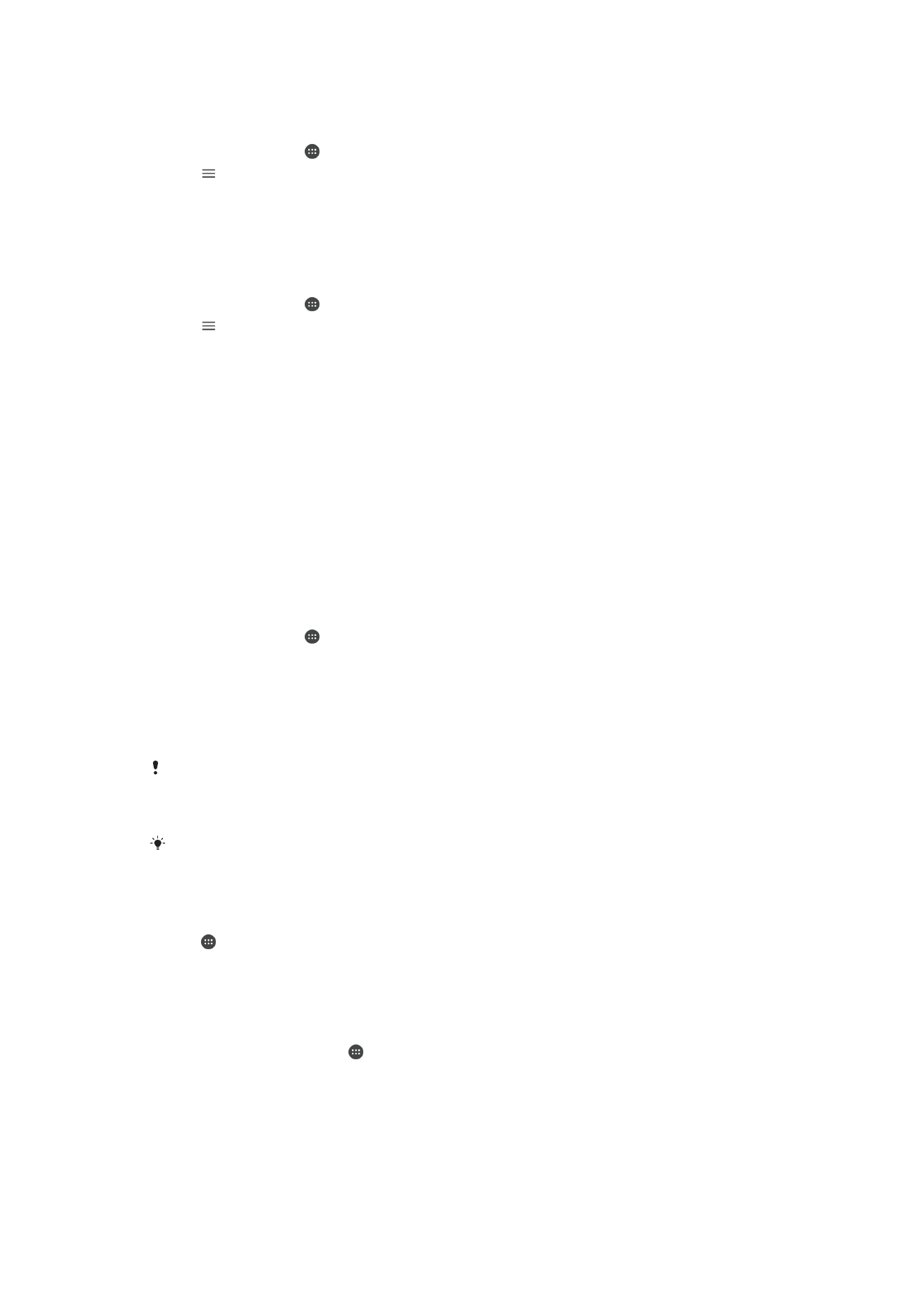
วิธีเล่นวิดีโอที่แชร์บนอุปกรณ์ของคุณ
1
ตรวจสอบว่าอุปกรณ์ที่คุณต้องการแชร์ไฟล์เชื่อมต่อกับเครือข่าย Wi-Fi เดียวกับอุปกรณ์ของคุณ
2
จาก หน้าจอหลัก ให้แตะ แล้วค้นหาและแตะ
วิดีโอ
3
แตะ จากนั้นแตะ
เครือข่ายในบ้าน
4
เลือกอุปกรณ์จากรายการอุปกรณ์ที่เชื่อมต่อ
5
เรียกดูโฟลเดอร์ของอุปกรณ์ที่เชื่อมต่อไว้แล้ว และเลือกวิดีโอที่คุณต้องการเล่น
วิธีแชร์รูปภาพในอุปกรณ์ของคุณ
1
ตรวจสอบว่าอุปกรณ์ที่คุณต้องการแชร์ไฟล์เชื่อมต่อกับเครือข่าย Wi-Fi เดียวกับอุปกรณ์ของคุณ
2
จาก หน้าจอหลัก ให้แตะ แล้วค้นหาและแตะ
อัลบั้ม
3
แตะ จากนั้นแตะ
เครือข่ายในบ้าน
4
เลือกอุปกรณ์จากรายการอุปกรณ์ที่เชื่อมต่อ
5
เรียกดูโฟลเดอร์ของอุปกรณ์ที่เชื่อมต่อ แล้วเลือกรูปภาพเพื่อดู
การเล่นไฟล์จากอุปกรณ์ของคุณในอุปกรณ์เครือข่ายในพื้นที่
ก่อนที่จะดูหรือเล่นไฟล์สื่อจากอุปกรณ์ของคุณหรืออุปกรณ์เครือข่ายในพื้นที่อื่นๆ ได้ คุณต้องตั้งค่าการแชร์ไฟล์ใน
อุปกรณ์ของคุณก่อน อุปกรณ์ปลายทางที่คุณแชร์เนื้อหาด้วยจะเรียกว่าอุปกรณ์ไคลเอนต์ เช่น ทีวี คอมพิวเตอร์ หรือ
แท็บเล็ตสามารถทํางานเสมือนเป็นอุปกรณ์ไคลเอนต์ได้ อุปกรณ์ของคุณจะเป็นเหมือนเซิร์ฟเวอร์สื่อ เมื่อแสดงเนื้อหา
ให้อุปกรณ์ไคลเอนต์ เมื่อตั้งค่าการแชร์ไฟล์ในอุปกรณ์แล้ว คุณต้องให้สิทธิ์การเข้าถึงแก่อุปกรณ์ไคลเอนต์ด้วย หลัง
จากดําเนินการดังกล่าว อุปกรณ์ที่คุณให้สิทธิ์จะปรากฏขึ้นเป็นอุปกรณ์ที่ลงทะเบียน อุปกรณ์ที่รอรับสิทธิ์การเข้าถึงจะ
แสดงเป็นอุปกรณ์ที่กําลังรอพิจารณา
วิธีตั้งค่าการแชร์ไฟล์กับอุปกรณ์เครือข่ายในพื้นที่เครื่องอื่นๆ
1
เชื่อมต่ออุปกรณ์ของคุณกับเครือข่าย Wi-Fi
2
จาก หน้าจอหลัก ให้แตะ แล้วค้นหาและแตะ
ตั้งค่า > การเชื่อมต่ออุปกรณ์ > เซิร์ฟเวอร์สื่อ
3
ลากตัวเลื่อน
แชร์สื่อ ไปทางขวา
4
ใช้คอมพิวเตอร์หรืออุปกรณ์ไคลเอนต์ในเครือข่ายในพื้นที่เครื่องอื่นในเครือข่าย Wi-Fi เดียวกันเพื่อเชื่อมต่อ
ไปยังอุปกรณ์ของคุณ
5
การแจ้งเตือนจะปรากฏขึ้นในแถบสถานะของอุปกรณ์ของคุณ เปิดการแจ้งเตือนและตั้งค่าการอนุญาตเข้าถึง
ให้อุปกรณ์ไคลเอนต์แต่ละเครื่องที่พยายามเชื่อมต่อกับอุปกรณ์ของคุณ
ขั้นตอนในการเข้าถึงสื่อในอุปกรณ์โดยใช้ไคลเอนต์ในเครือข่ายในพื้นที่อาจต่างกันไปตามอุปกรณ์ไคลเอนต์แต่ละประเภท โปรดดู
ข้อมูลเพิ่มเติมในคู่มือผู้ใช้อุปกรณ์ไคลเอนต์ หากไคลเอนต์ในเครือข่ายเข้าถึงอุปกรณ์ของคุณไม่ได้ ให้ตรวจสอบว่าเครือข่าย Wi-Fi
ของคุณกําลังทํางานอยู่
คุณยังสามารถเข้าสู่เมนู เซิร์ฟเวอร์สื่อ ในแอปพลิเคชันเพลงหรืออัลบั้มบางแอปได้โดยลากจากมุมซ้ายไปมุมขวาของหน้าจอแอป
พลิเคชัน จากนั้น ให้แตะ ตั้งค่า > เซิร์ฟเวอร์สื่อ
วิธีหยุดการแชร์ไฟล์กับอุปกรณ์เครือข่ายในพื้นที่เครื่องอื่นๆ
1
แตะ จาก หน้าจอหลัก
2
ค้นหาและแตะ
ตั้งค่า > การเชื่อมต่ออุปกรณ์ > เซิร์ฟเวอร์สื่อ
3
ลากตัวเลื่อนข้าง
แชร์สื่อ ไปทางซ้าย
วิธีตั้งค่าการเข้าสู่การอนุญาตสําหรับอุปกรณ์ที่รอการอนุญาต
1
จาก หน้าจอหลัก ของคุณ ให้แตะ
2
ค้นหาและแตะ
ตั้งค่า > การเชื่อมต่ออุปกรณ์ > เซิร์ฟเวอร์สื่อ
3
เลือกอุปกรณ์จากรายการ
อุปกรณ์ที่รอการอนุญาต
4
เลือกระดับการอนุญาตการเข้าถึง
119
นี่คือเวอร์ชันอินเทอร์เน็ตของเอกสารนี้ © พิมพ์เพื่อใช้เป็นการส่วนตัวเท่านั้น
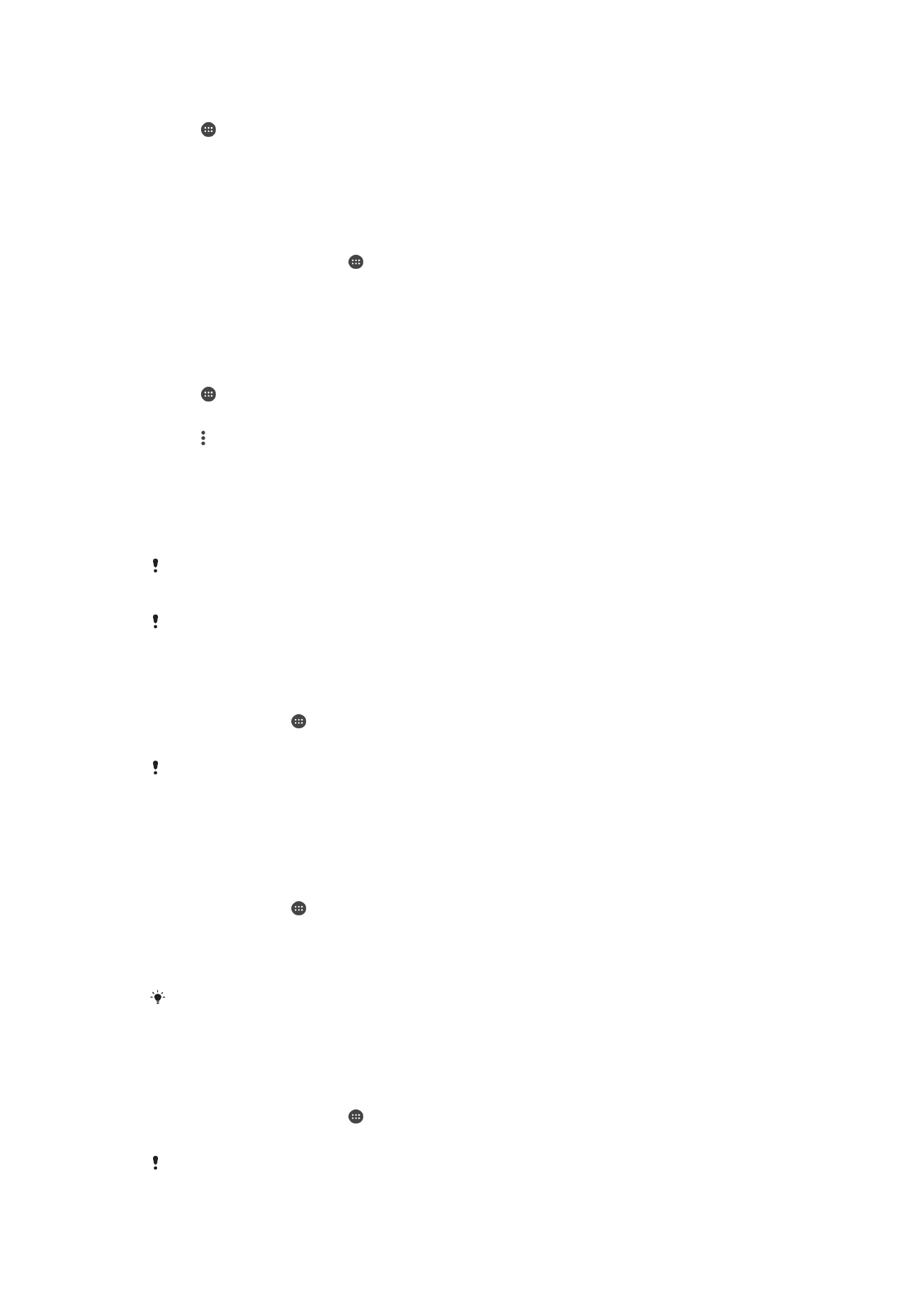
วิธีเปลี่ยนชื่ออุปกรณ์ที่ลงทะเบียน
1
แตะ จาก หน้าจอหลัก
2
ค้นหาและแตะ
ตั้งค่า > การเชื่อมต่ออุปกรณ์ > เซิร์ฟเวอร์สื่อ
3
เลือกอุปกรณ์จากรายการ
อุปกรณ์ที่ลงทะเบียนแล้ว แล้วเลือก เปลี่ยนชื่อ
4
ใส่ชื่อใหม่ให้อุปกรณ์ แล้วแตะ
ตกลง
วิธีการเปลี่ยนระดับการเข้าถึงอุปกรณ์ที่ลงทะเบียนไว้
1
จาก หน้าจอหลัก ของคุณ ให้แตะ
2
ค้นหาและแตะ
ตั้งค่า > การเชื่อมต่ออุปกรณ์ > เซิร์ฟเวอร์สื่อ
3
เลือกอุปกรณ์จากรายการ
อุปกรณ์ที่ลงทะเบียนแล้ว
4
แตะ
เปลี่ยนระดับการเข้าถึง และเลือกตัวเลือก
วิธีรับความช่วยเหลือด้านการแชร์เนื้อหากับอุปกรณ์เครือข่ายในพื้นที่เครื่องอื่นๆ
1
แตะ จาก หน้าจอหลัก
2
ค้นหาและแตะ
ตั้งค่า > การเชื่อมต่ออุปกรณ์ > เซิร์ฟเวอร์สื่อ
3
แตะ จากนั้นแตะ
วิธีใช้